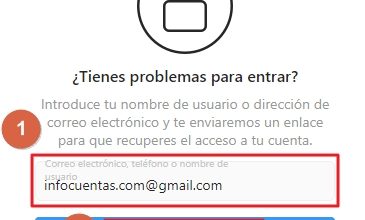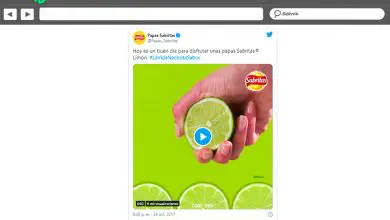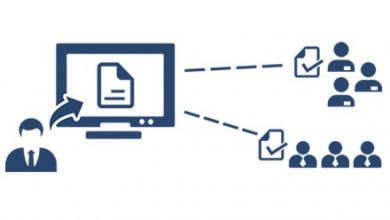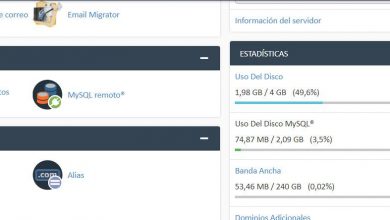Éliminez les réseaux Wi-Fi que vous n’utilisez plus depuis votre ordinateur ou votre mobile
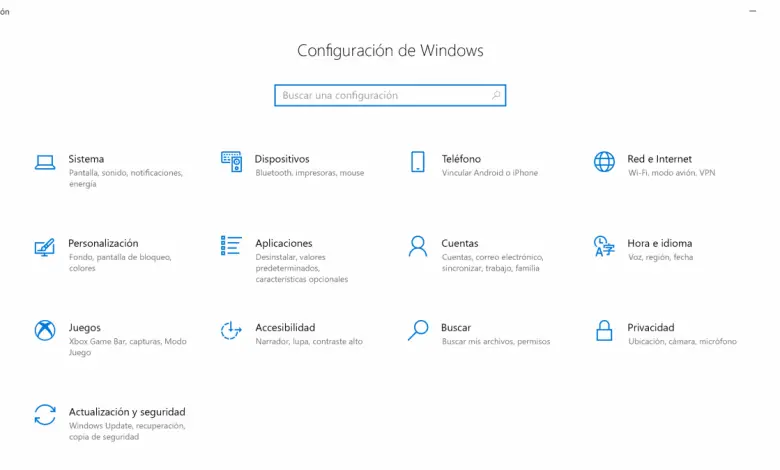
Lorsque nous nous connectons à un réseau Wi-Fi, le système d’exploitation est chargé d’enregistrer ce réseau sans fil avec son SSID et son mot de passe d’accès. Si à un moment donné, la configuration du réseau sans fil est modifiée (le SSID, le mot de passe ou le type d’authentification/cryptage du réseau Wi-Fi est modifié), nous devrons nous reconnecter de zéro. Aujourd’hui, dans RedesZone, nous allons vous montrer comment supprimer les réseaux Wi-Fi que vous n’utilisez plus , ou que vous souhaitez supprimer pour les ajouter à nouveau , au cas où vous auriez des problèmes de connexion en raison d’un changement d’authentification.
Est-il conseillé de supprimer les réseaux Wi-Fi enregistrés si nous ne les utilisons pas ?
Dans tous les systèmes d’exploitation, nous pouvons voir la liste des réseaux Wi-Fi enregistrés que nous avons accumulés au fil des ans, de cette façon, nous n’aurons pas à ressaisir les identifiants d’accès à chaque fois que nous voulons nous connecter. Cependant, il est très utile de temps en temps de supprimer ces réseaux Wi-Fi que nous n’utilisons plus, car cela peut être le cas d’une possible attaque par usurpation d’AP (Rogue AP), et nous serions vulnérables à ce type de attaque car les ordinateurs se connecteraient automatiquement à ces réseaux Wi-Fi enregistrés. Pour des raisons de sécurité, il est toujours conseillé de se souvenir des réseaux Wi-Fi auxquels vous vous connectez habituellement souvent, et de supprimer le reste des réseaux, tels que les réseaux Wi-Fi publics ou sur lesquels vous ne vous connecterez plus.
Une autre raison de supprimer un réseau Wi-Fi est lorsque nous avons un problème avec le réseau sans fil et que le système d’exploitation de notre ordinateur ou de notre téléphone portable renvoie une erreur. De cette façon, nous nous assurerons à 100% que ce n’est pas à cause du réseau Wi-Fi que nous avons enregistré précédemment.
Ensuite, nous allons vous montrer comment effacer les réseaux Wi-Fi des différents systèmes d’exploitation pour les ordinateurs, mais aussi pour les téléphones mobiles qui existent actuellement.
Voici comment supprimer le réseau Wi-Fi enregistré dans Windows 10
Si vous souhaitez supprimer les réseaux Wi-Fi enregistrés dans le système d’exploitation Windows 10, la première chose que nous devons faire est d’entrer » Démarrer / Paramètres Windows «, une fois à l’intérieur, cliquez sur l’icône » Réseau et Internet » que nous avons dans la partie en haut à droite du menu.
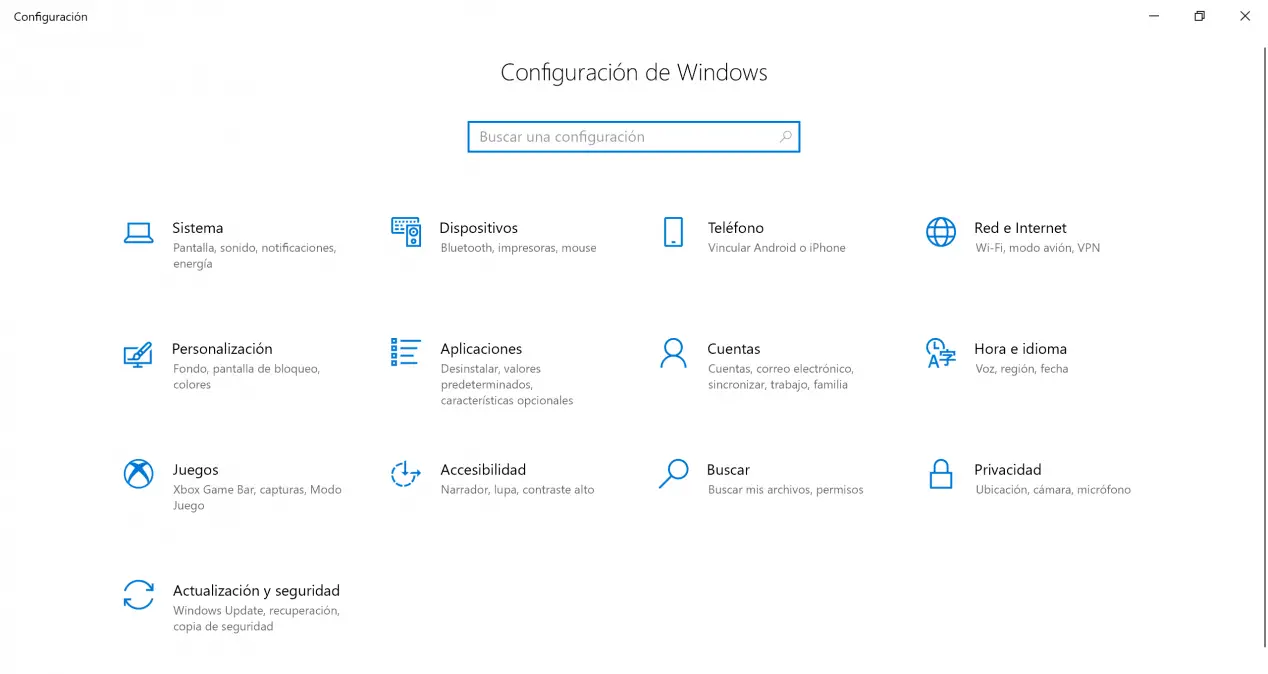
Dans cette section, dans le menu de gauche, nous cliquons sur » Wi-Fi «, et cliquons à nouveau sur » Gérer les réseaux connus «, qui se trouve dans la partie centrale, juste en dessous de » Afficher les réseaux disponibles » et » Propriétés matérielles «.

Cette section est l’endroit où apparaîtra la liste complète des réseaux sans fil auxquels nous nous sommes précédemment connectés.
Une fois que nous sommes dans ce menu, nous pouvons à la fois ajouter un nouveau réseau manuellement, ainsi que rechercher tous les réseaux Wi-Fi dans la liste. Si nous voulons supprimer l’un d’entre eux, il suffit de cliquer sur le réseau Wi-Fi et de cliquer sur » Arrêter de se souvenir «, nous l’aurons automatiquement supprimé de la liste et nous ne pourrons plus nous y connecter automatiquement.
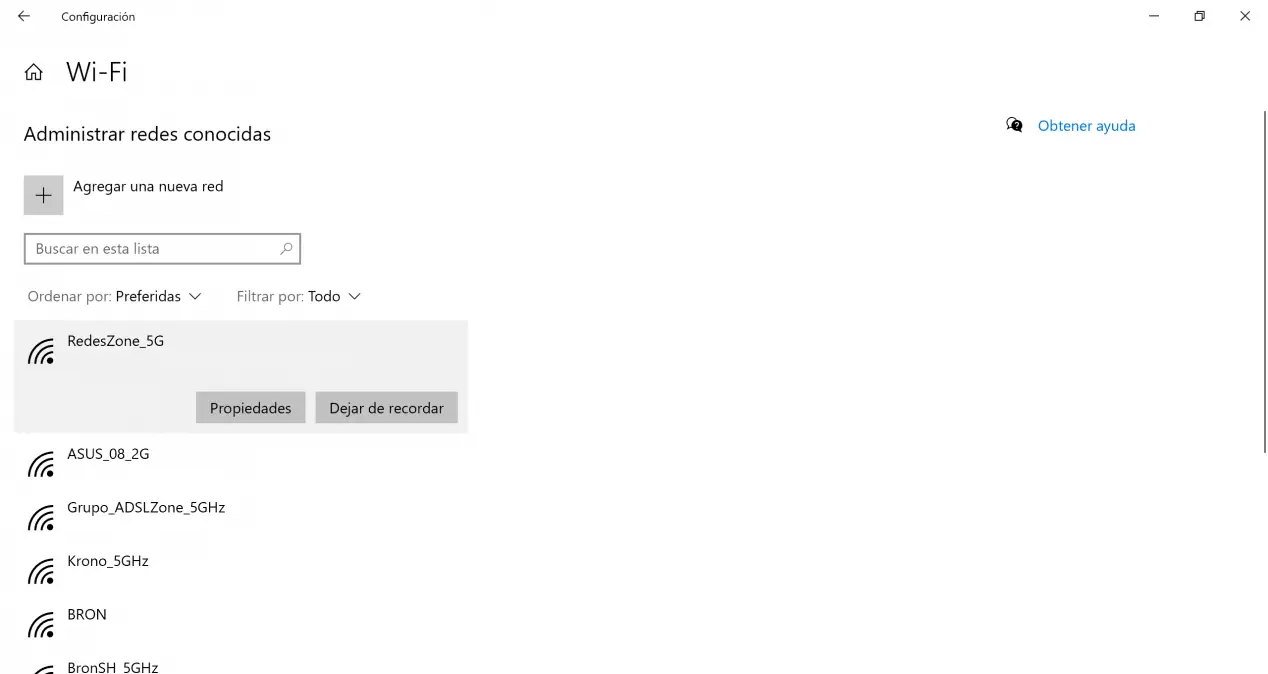
Comme vous l’avez vu, il est très facile de supprimer les réseaux Wi-Fi que nous avons enregistrés dans Windows 10.
Un autre moyen très rapide d’effacer les réseaux WiFi enregistrés est d’utiliser un programme spécifique tel que Manage Wireless Networks de NirSoft, ce programme entièrement gratuit nous permettra de voir tous les réseaux WiFi enregistrés que nous avons dans notre système d’exploitation Windows, dans ce façon, non Nous ne pouvons voir que tous les réseaux WiFi enregistrés avec leur SSID, leur authentification, leur cryptage et de nombreux autres paramètres avancés, mais nous pouvons facilement modifier ces profils pour changer le mot de passe, changer le SSID et bien d’autres actions. Bien sûr, nous aurons également la possibilité d’éliminer un ou plusieurs réseaux WiFi facilement et rapidement grâce à ce programme qui est vraiment simple, de cette façon, nous n’aurons pas à utiliser tous les menus de Windows 10.
Efface les réseaux Wi-Fi enregistrés sur les systèmes d’exploitation Linux
Pour supprimer les réseaux Wi-Fi enregistrés dans les systèmes d’exploitation Linux, nous avons plusieurs options disponibles, nous avons utilisé Debian et Ubuntu pour ce tutoriel.
Supprimer le réseau Wi-Fi enregistré dans Debian
La première option pour supprimer un réseau Wi-Fi enregistré dans Debian consiste à le faire via l’interface utilisateur graphique. Nous allons dans le menu Wi-Fi, ce sera dans la partie inférieure droite si votre bureau est KDE, bien que selon l’environnement graphique choisi, il puisse être à un autre endroit.
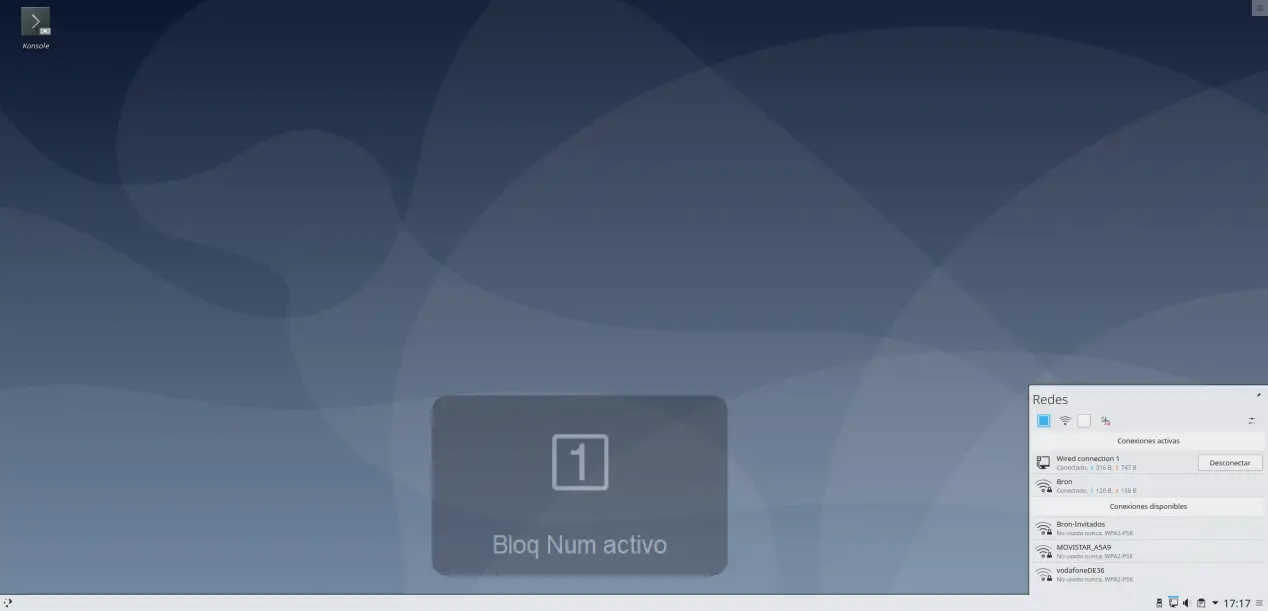
On clique sur le bouton « Configurer les connexions réseau », ce bouton se trouve en haut à droite, juste au dessus de « Déconnecter ».
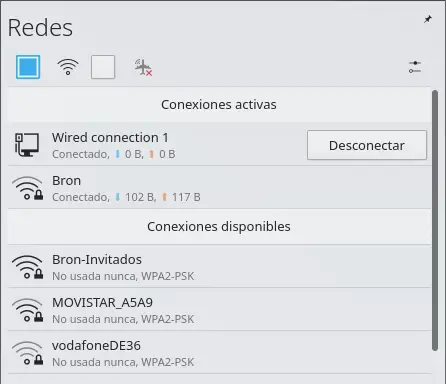
Une fois que nous sommes entrés dans » Configurer les connexions réseau «, nous choisissons le réseau Wi-Fi que nous voulons supprimer, et appuyez sur le bouton » – « qui apparaît juste en dessous et indique » Supprimer la connexion sélectionnée «.
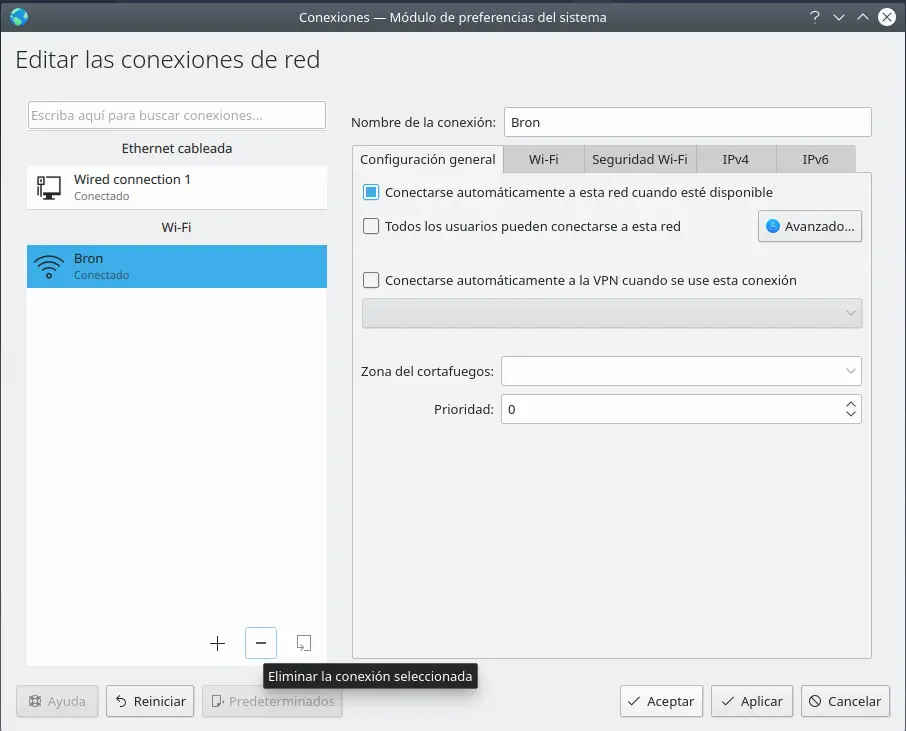
La deuxième option consiste à le faire via la ligne de commande, mais cela dépendra également de la distribution Linux que vous utilisez et du gestionnaire de réseau que vous utilisez. Dans le cas de l’utilisation de NetworkManager, vous devez vous rendre sur le chemin suivant :
/etc/NetworkManager/system-connections
Et supprimez le réseau Wi-Fi que vous souhaitez, ce réseau Wi-Fi aura le nom du SSID du réseau sans fil, par exemple, nous le supprimons comme ceci :
sudo rm Bron.nmconnection
Les autorisations de superutilisateur sont nécessaires pour le supprimer de cette manière, si vous n’êtes pas un superutilisateur, vous n’aurez pas les autorisations pour modifier les profils réseau, afin de protéger ces informations importantes et sensibles des utilisateurs normaux qui utilisent le PC.
Supprimer le réseau Wi-Fi enregistré dans Ubuntu
La première option pour supprimer un réseau Wi-Fi enregistré dans Ubuntu consiste à le faire via l’interface utilisateur graphique. Nous allons dans le menu Wi-Fi, ce sera dans la partie supérieure droite, et nous cliquons sur « Paramètres » :
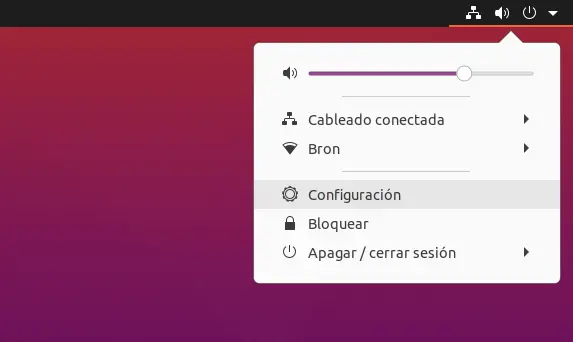
Une fois que nous sommes dans ce menu, nous allons dans la section » Sans fil «, en haut à droite, dans le menu avec trois points verticaux, nous cliquons sur » Réseaux sans fil connus » pour obtenir toute la liste.
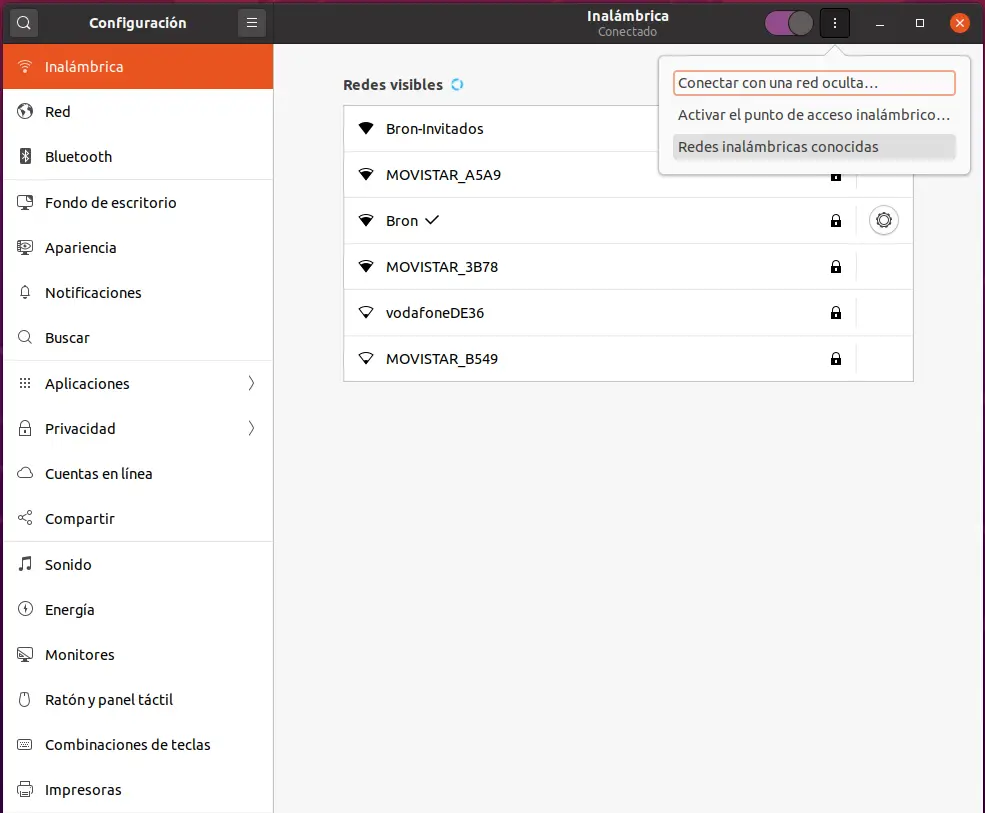
Dans ce menu, nous sélectionnons le ou les réseaux Wi-Fi que nous voulons éliminer et cliquons sur le bouton «Oublier» que nous avons en bas à gauche. Une fois que nous l’aurons fait, nous aurons supprimé tous les réseaux Wi-Fi dont nous nous sommes souvenus jusqu’à présent.
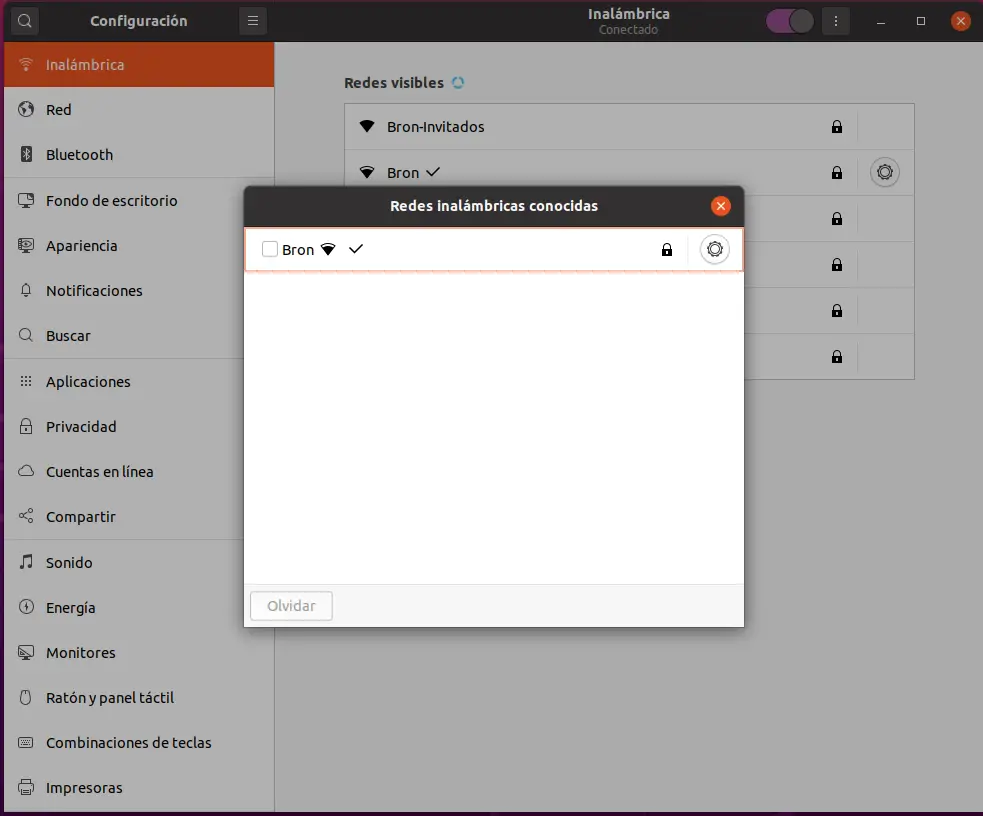
Comme vous l’avez vu, il est très facile de supprimer un réseau Wi-Fi enregistré dans Ubuntu.
La deuxième option consiste à le faire via la ligne de commande, dans le cas d’Ubuntu, il utilise également NetworkManager par défaut, vous devez donc vous rendre dans le chemin suivant :
/etc/NetworkManager/system-connections
Et supprimez le réseau Wi-Fi que vous souhaitez, ce réseau Wi-Fi aura le nom du SSID du réseau sans fil, par exemple, nous le supprimons comme ceci :
sudo rm Bron.nmconnection
Les autorisations de superutilisateur sont nécessaires pour le supprimer de cette manière, de cette manière via la ligne de commande est très similaire dans tous les systèmes d’exploitation basés sur Debian, cela pourrait être différent si vous utilisez des systèmes d’exploitation tels que Arch Linux ou Fedora entre autres, également, si vous utiliser des systèmes comme FreeBSD, la configuration sera très différente de celle que nous avons indiquée.
Éliminez facilement les réseaux Wi-Fi dans macOS
Pour éliminer un réseau Wi-Fi déjà connu dans le système d’exploitation macOS, la première chose que nous devons faire est d’aller dans le menu Pomme puis dans «Préférences Système», puis cliquer sur «Réseau» pour faire apparaître le menu des réseaux informatiques .
Dans le menu de gauche, nous devons sélectionner la partie Wi-Fi, comme vous pouvez le voir ci-dessous.
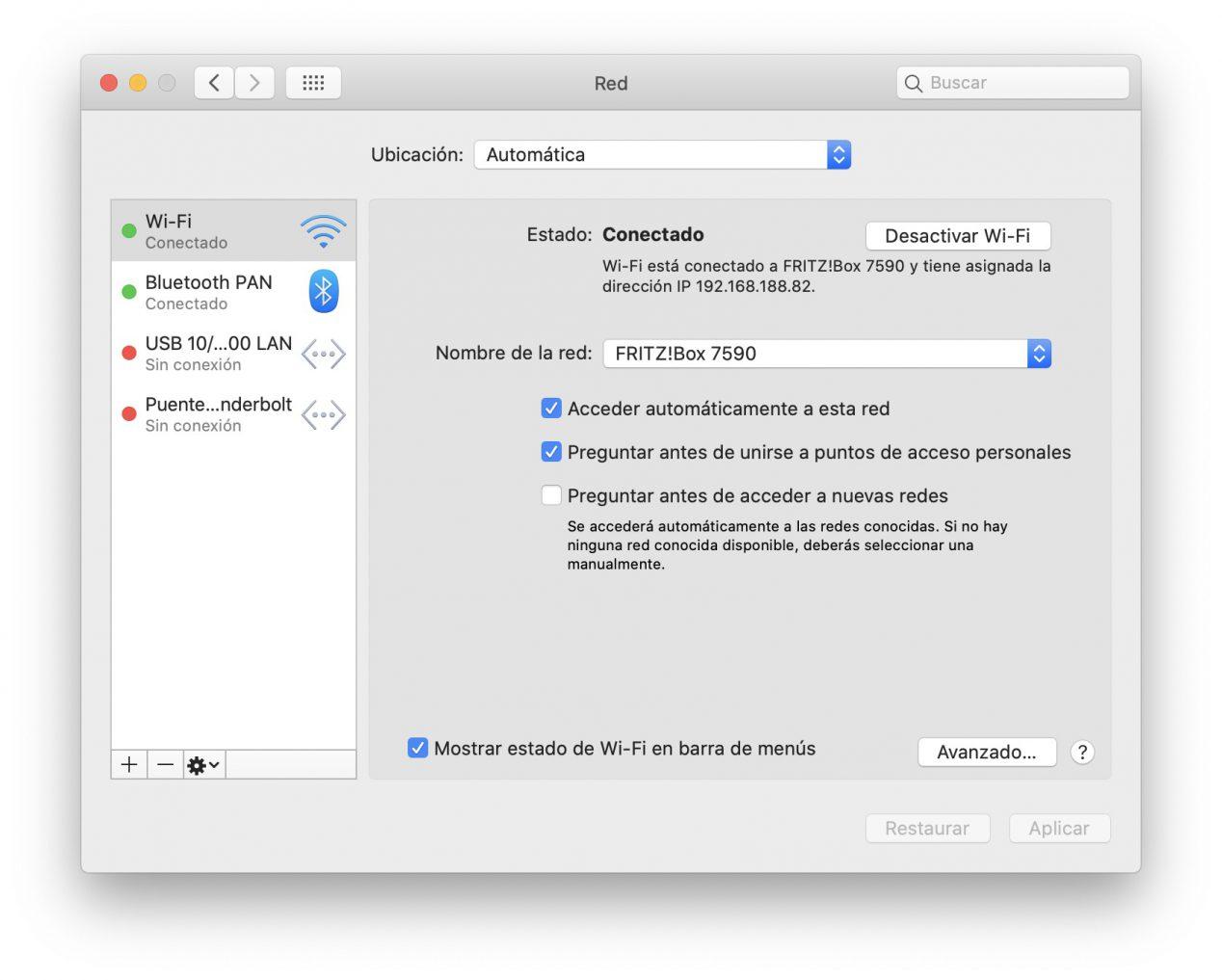
Une fois que nous sommes dans ce menu Wi-Fi, nous cliquons sur le bouton « Avancé », et tous les réseaux Wi-Fi que nous avons actuellement enregistrés sur le Mac apparaîtront. Il suffit de cliquer sur le bouton Supprimer « – » en dessous de la liste, juste à droite du bouton ajouter le réseau « + » que nous avons dans la même zone.
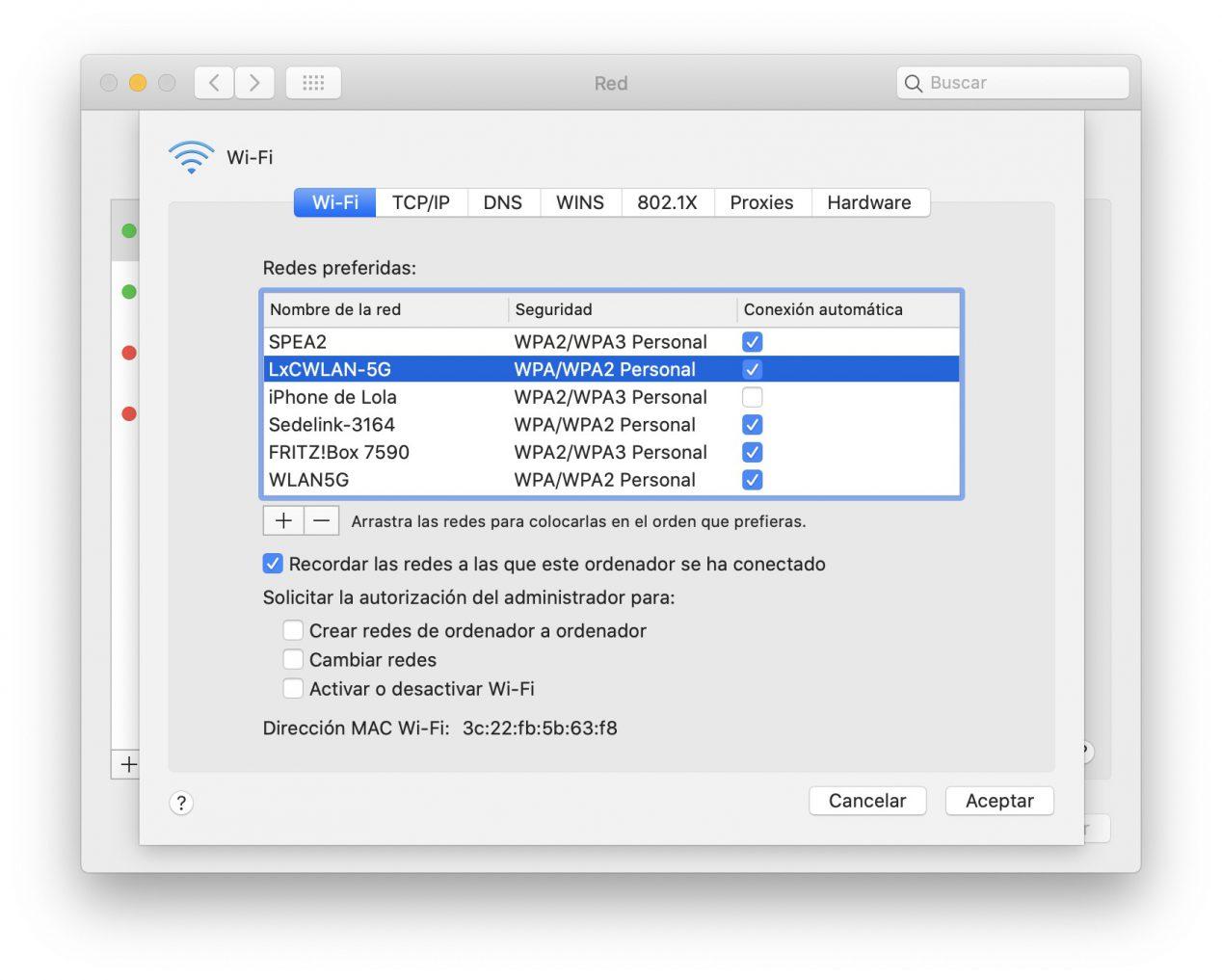
En cliquant sur le bouton « – », il nous demandera une confirmation pour supprimer le réseau Wi-Fi mémorisé, enfin, nous cliquons sur « Supprimer » et nous le ferons supprimer.
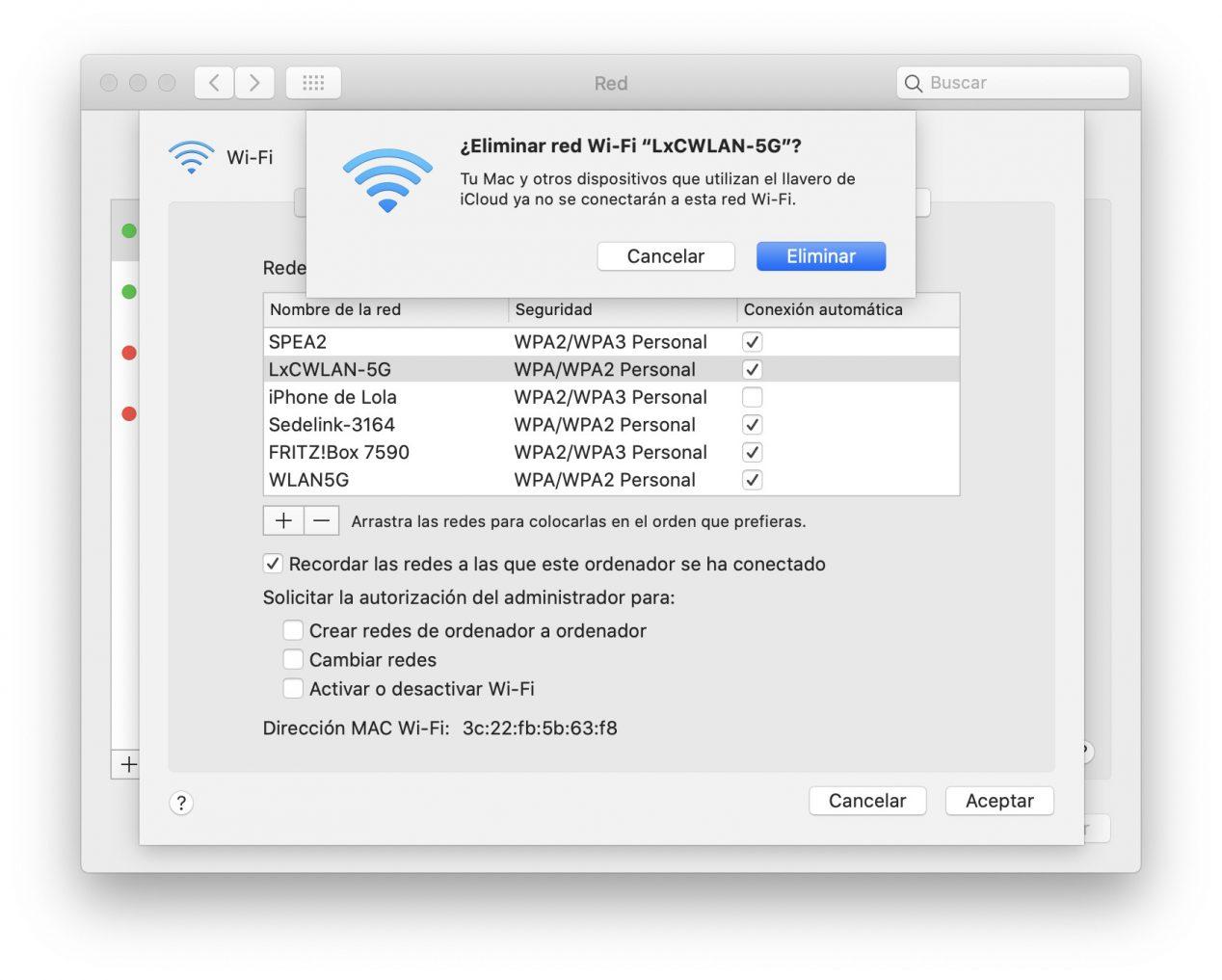
Comme vous l’avez vu, il est très facile de supprimer les réseaux Wi-Fi enregistrés dans macOS.
Ainsi, vous pouvez oublier les réseaux Wi-Fi sur les téléphones et tablettes Android
Si vous souhaitez supprimer les réseaux Wi-Fi enregistrés dans les systèmes d’exploitation Android, nous devons prendre en compte la couche de personnalisation du fabricant, mais dans tous, le processus est très similaire :
- Rendez-vous dans la rubrique « Paramètres » de notre mobile
- Sélectionnez l’option « Wi-Fi » et entrez dans son menu
Dans le menu Wi-Fi, nous verrons les réseaux Wi-Fi auxquels nous pouvons nous connecter, également auxquels nous sommes actuellement connectés. Si nous voulons supprimer le réseau Wi-Fi auquel nous sommes actuellement connectés, cliquez dessus puis cliquez sur « Oublier ».
Dans le cas où nous ne sommes pas connectés, nous devrons aller dans » Réseaux enregistrés «, et c’est à ce moment-là que nous pourrons éliminer un par un tous les réseaux Wi-Fi que nous voulons.
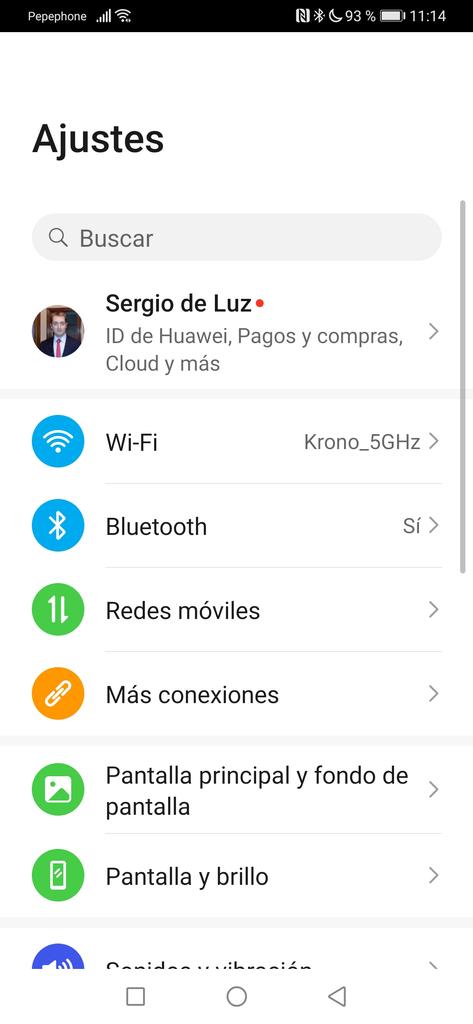
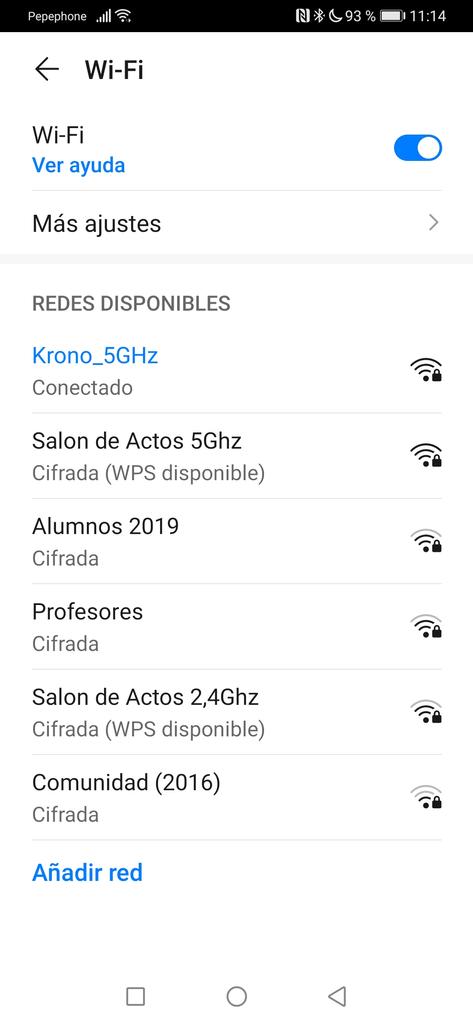
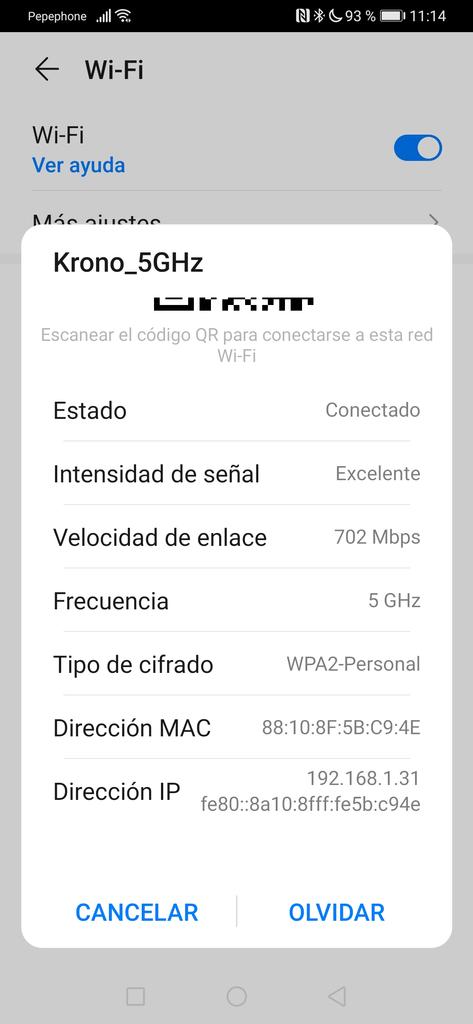
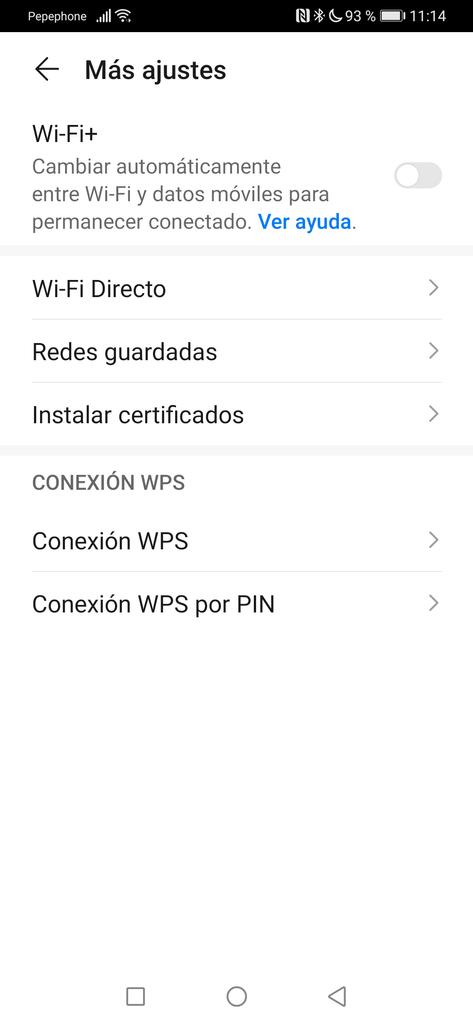
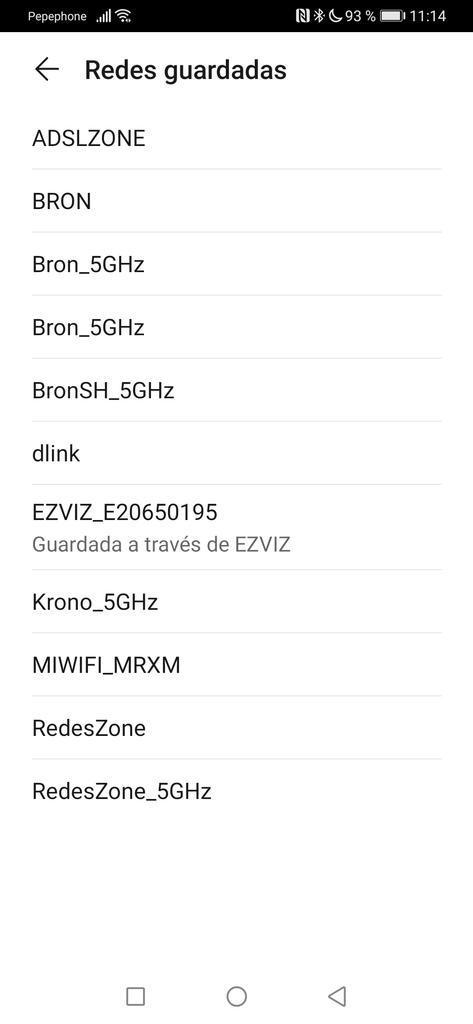
Comme vous l’avez vu, il est très facile de supprimer les réseaux sans fil Wi-Fi sur Android, même s’il faut tenir compte de la couche de personnalisation du constructeur.
Éliminez les réseaux Wi-Fi sur les systèmes iOS
Dans les systèmes iOS, le processus est très similaire au précédent dans Android, dans ce cas, la procédure est exactement la même pour tout le monde car iOS est le même système d’exploitation et n’a pas de couche de personnalisation. Le processus serait le suivant :
- Allez dans la section «Paramètres» de notre iPhone
- Sélectionnez l’option « Wi-Fi » et entrez dans son menu
Dans le menu Wi-Fi, nous verrons les réseaux Wi-Fi auxquels nous pouvons nous connecter, ainsi que le réseau Wi-Fi auquel nous sommes actuellement connectés. Si nous voulons supprimer le réseau Wi-Fi auquel nous sommes connectés maintenant, pour nous reconnecter plus tard ou l’oublier pour toujours, nous devons cliquer dessus et cliquer sur » Ignorer ce réseau» :
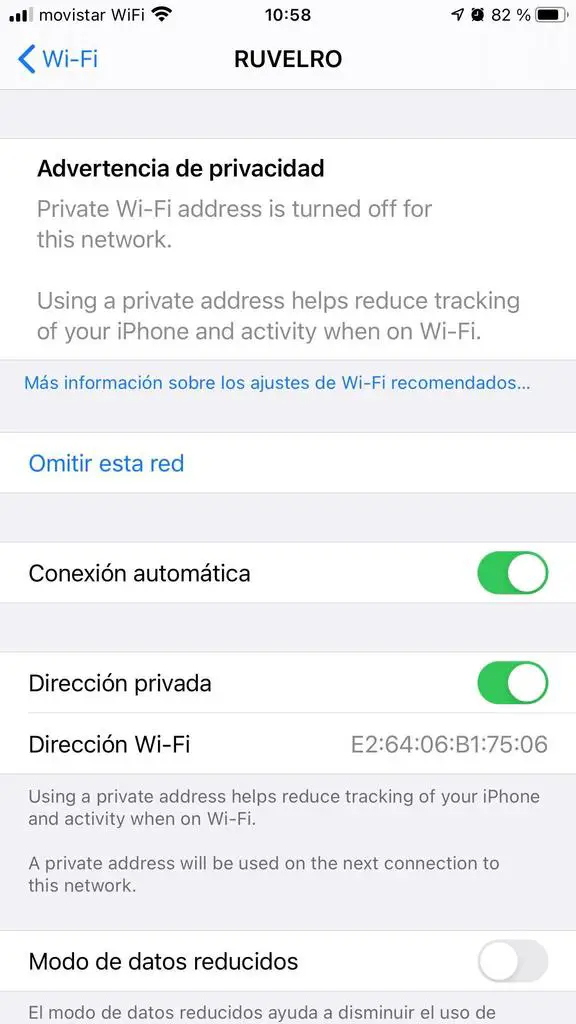
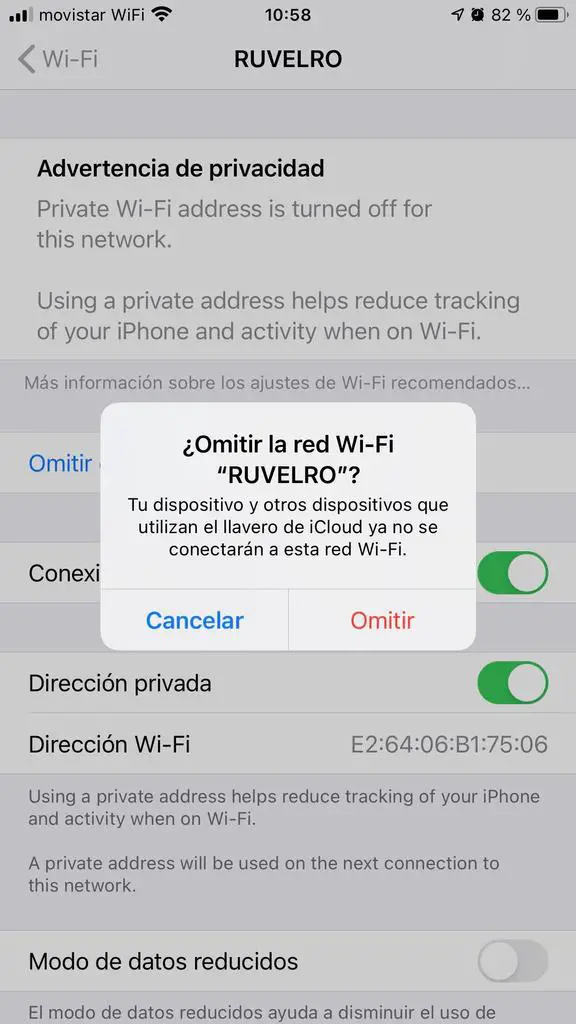
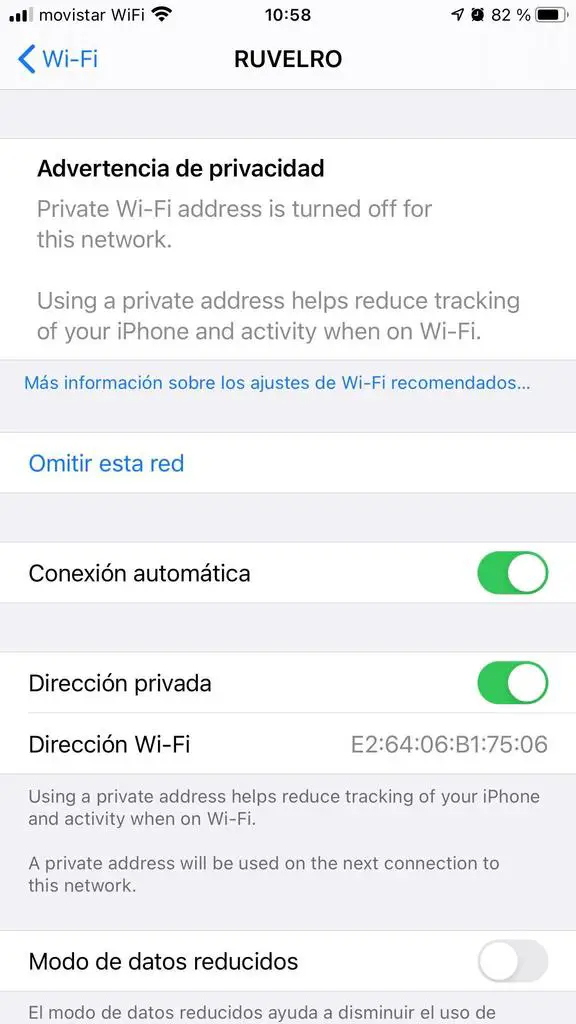
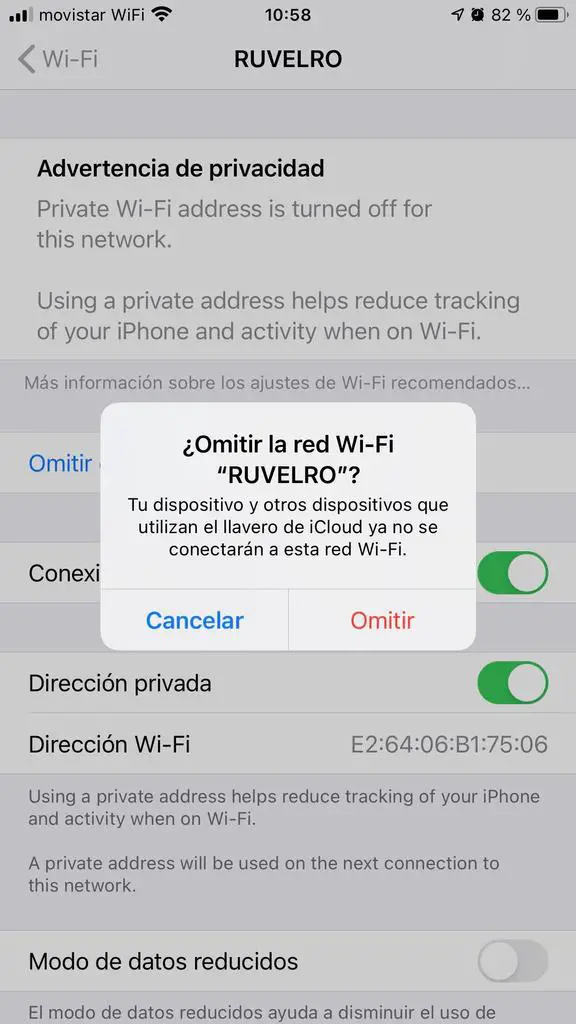
Dans le cas où nous ne sommes pas connectés, nous n’avons aucune option dans iOS pour supprimer un réseau Wi-Fi, nous devrions être proches du réseau enregistré pour pouvoir le supprimer, sinon nous n’avons pas accès à ces informations.
Nous espérons qu’avec ce guide complet sur la façon d’éliminer un réseau Wi-Fi sur les ordinateurs et les mobiles, il vous aidera à nettoyer les réseaux connus, car ils pourraient être un vecteur d’attaque sur votre appareil. Enfin, une autre recommandation que nous devons indiquer est qu’il n’est pas recommandé de ne jamais avoir un réseau WiFi aussi caché, ce qui oblige le client WiFi à émettre en permanence le SSID pour essayer de se connecter au réseau sans fil.